このトピックでは、Harbor のリモートレプリケーション機能を使用して、Harbor レジストリ上のイメージを Container Registry Enterprise Edition インスタンスに同期し、コンテナイメージリポジトリの地理的ディザスタリカバリを実装する方法について説明します。
Harbor のリモートレプリケーション機能を使用してイメージを同期したくない場合、または同期速度に高い要件がある場合は、詳細については、「10 分以内にセルフマネージド Harbor インスタンスから Container Registry Enterprise Edition にイメージを移行する」をご参照ください。
前提条件
Container Registry Enterprise Edition インスタンスが作成されていること。詳細については、「Container Registry Enterprise Edition インスタンスを作成する」をご参照ください。
手順
Harbor レジストリ上のイメージを Container Registry Enterprise Edition インスタンスに同期する
Harbor レジストリがデータセンターにデプロイされている場合は、Enterprise Edition インスタンスが存在する VPC 経由で Harbor レジストリを Enterprise Edition インスタンスに接続する必要があります。詳細については、「リージョン間またはデータセンターから Container Registry Enterprise Edition インスタンスにアクセスする」をご参照ください。
ステップ 1: 名前空間を作成する
Container Registry コンソール にログインします。
上部のナビゲーションバーで、リージョンを選択します。
左側のナビゲーションウィンドウで、[インスタンス] をクリックします。
[インスタンス] ページで、イメージの同期先となる Container Registry Enterprise Edition インスタンスをクリックします。
Container Registry Enterprise Edition インスタンスの管理ページの左側のナビゲーションウィンドウで、 を選択します。
[名前空間] ページで、[名前空間の作成] をクリックします。
[名前空間の作成] サイドバーで、[名前空間] を構成し、[リポジトリの自動作成] で [オン] または [オフ] を選択します。次に、[確認] をクリックします。
パラメーター
説明
名前空間
同期する Harbor のプロジェクト名を入力します。例: test-project。
リポジトリの自動作成
リポジトリの自動作成 をオンにします。
説明リポジトリの自動作成 をオフにした場合は、イメージを同期する前に、名前空間にリポジトリを作成する必要があります。
ステップ 2: Harbor で宛先リポジトリを構成する
Harbor にログインします。
左側のナビゲーションウィンドウで、 を選択します。
[レジストリ] ページで、[新しいエンドポイント] をクリックします。
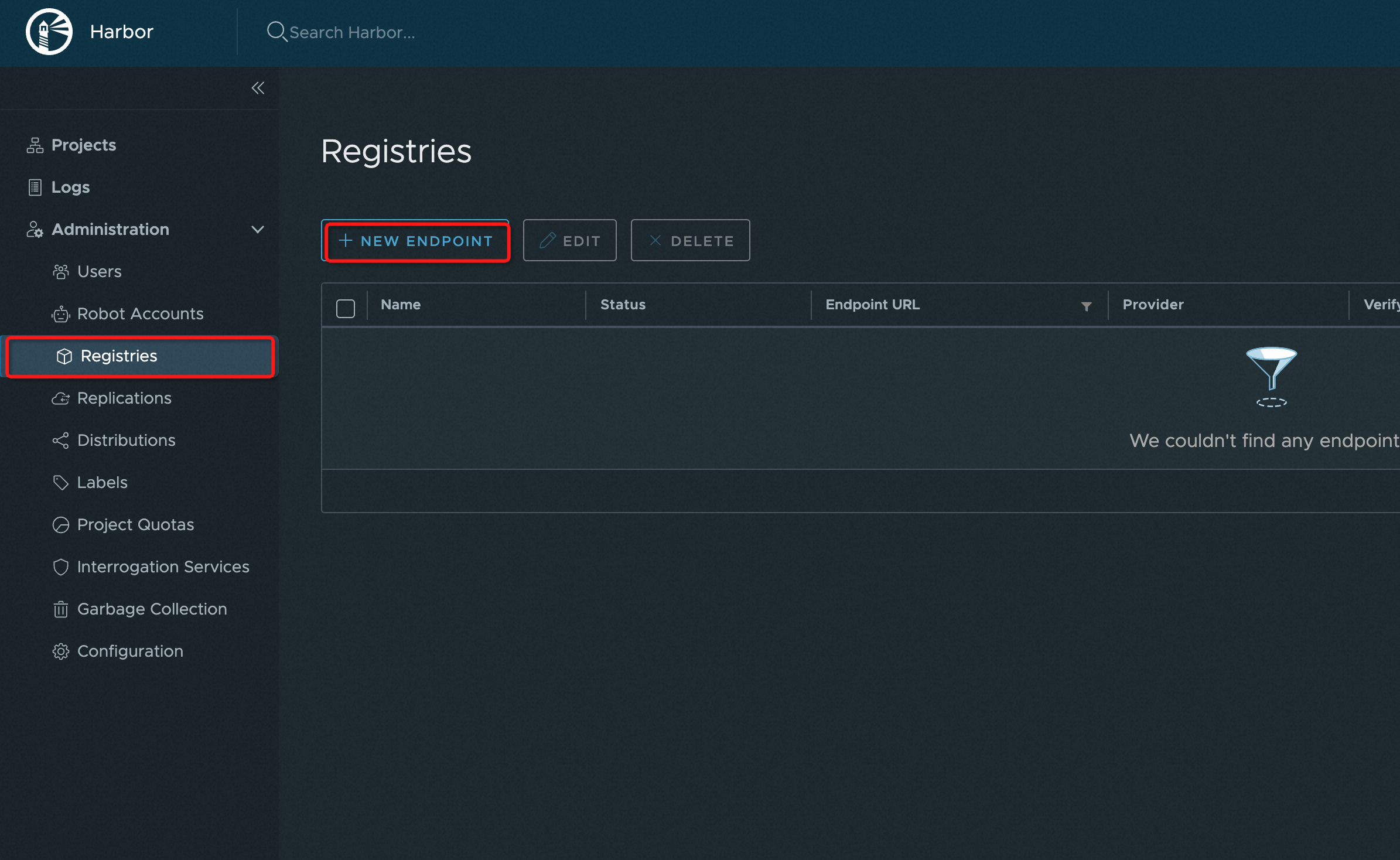
[新しいレジストリエンドポイント] ダイアログボックスで、パラメーターを構成します。次の表にパラメーターを示します。
パラメーター
説明
プロバイダー
ドロップダウンリストから Docker Registry を選択します。
名前
新しいエンドポイントの名前を入力します。
説明
新しいエンドポイントの説明を入力します。
エンドポイント URL
Container Registry Enterprise Edition インスタンスの宛先リポジトリのエンドポイントを入力します。アクセス制御が有効になっていることを確認してください。詳細については、「VPC のネットワークアクセス制御を構成する」および「インターネットアクセスを構成する」をご参照ください。
Container Registry Enterprise Edition インスタンスが VPC にデプロイされている場合。
宛先リポジトリのエンドポイントの例:
https://<Container Registry Enterprise Edition インスタンスの名前>-registry-vpc.cn-qingdao.cr.aliyuncs.com。Container Registry Enterprise Edition インスタンスがインターネットにデプロイされている場合。
宛先リポジトリのエンドポイントの例:
https://<Container Registry Enterprise Edition インスタンスの名前>-registry.cn-qingdao.cr.aliyuncs.com。
アクセス ID
宛先リポジトリのログイン名を入力します。これは Alibaba Cloud アカウントと同じです。
アクセスシークレット
宛先リポジトリにアクセスするために使用するパスワードを入力します。詳細については、「永続パスワードを使用する」をご参照ください。
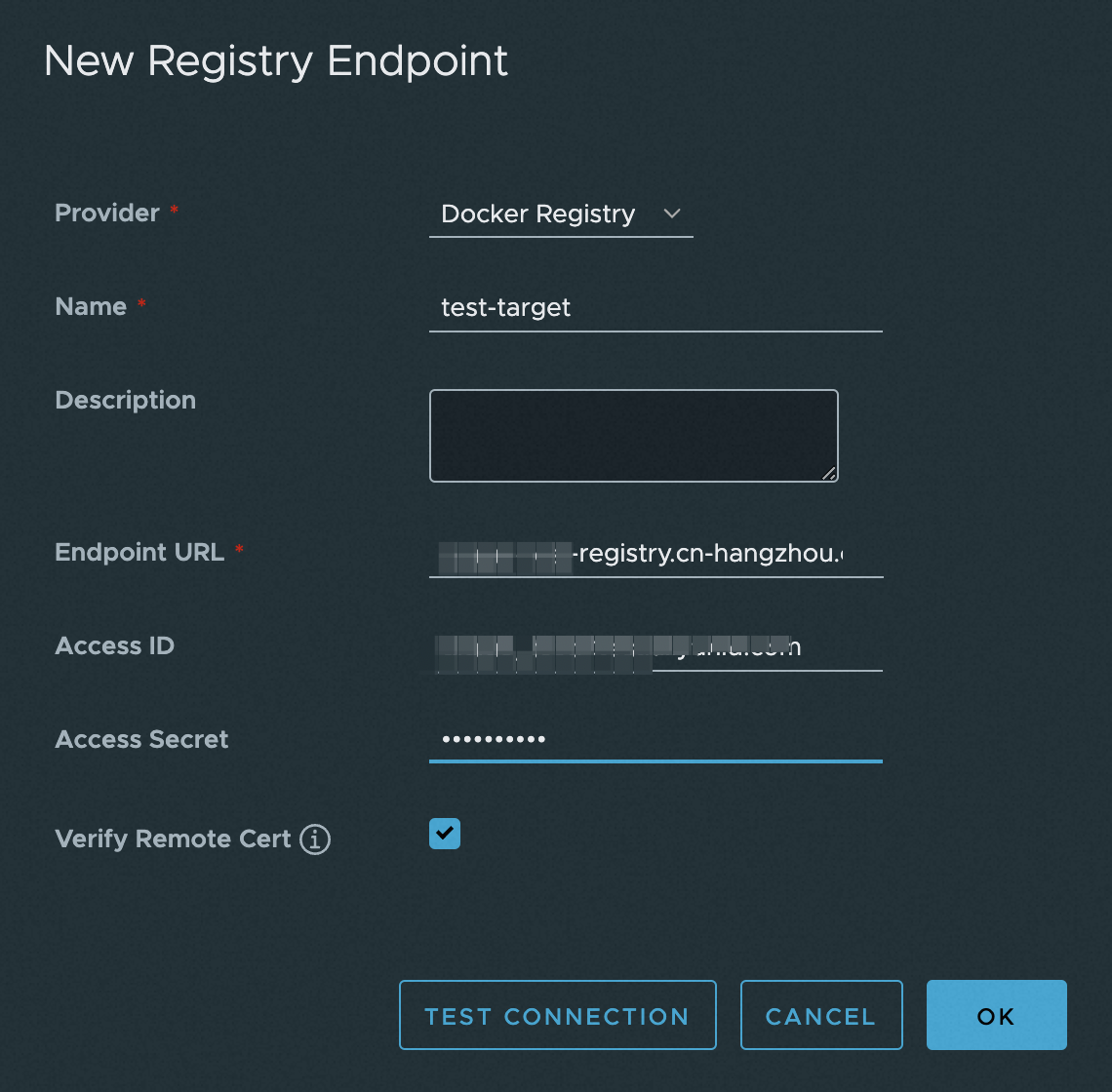
[接続テスト] をクリックします。[接続テストに成功しました] メッセージが表示された場合は、入力したパラメーターが有効です。[OK] をクリックします。
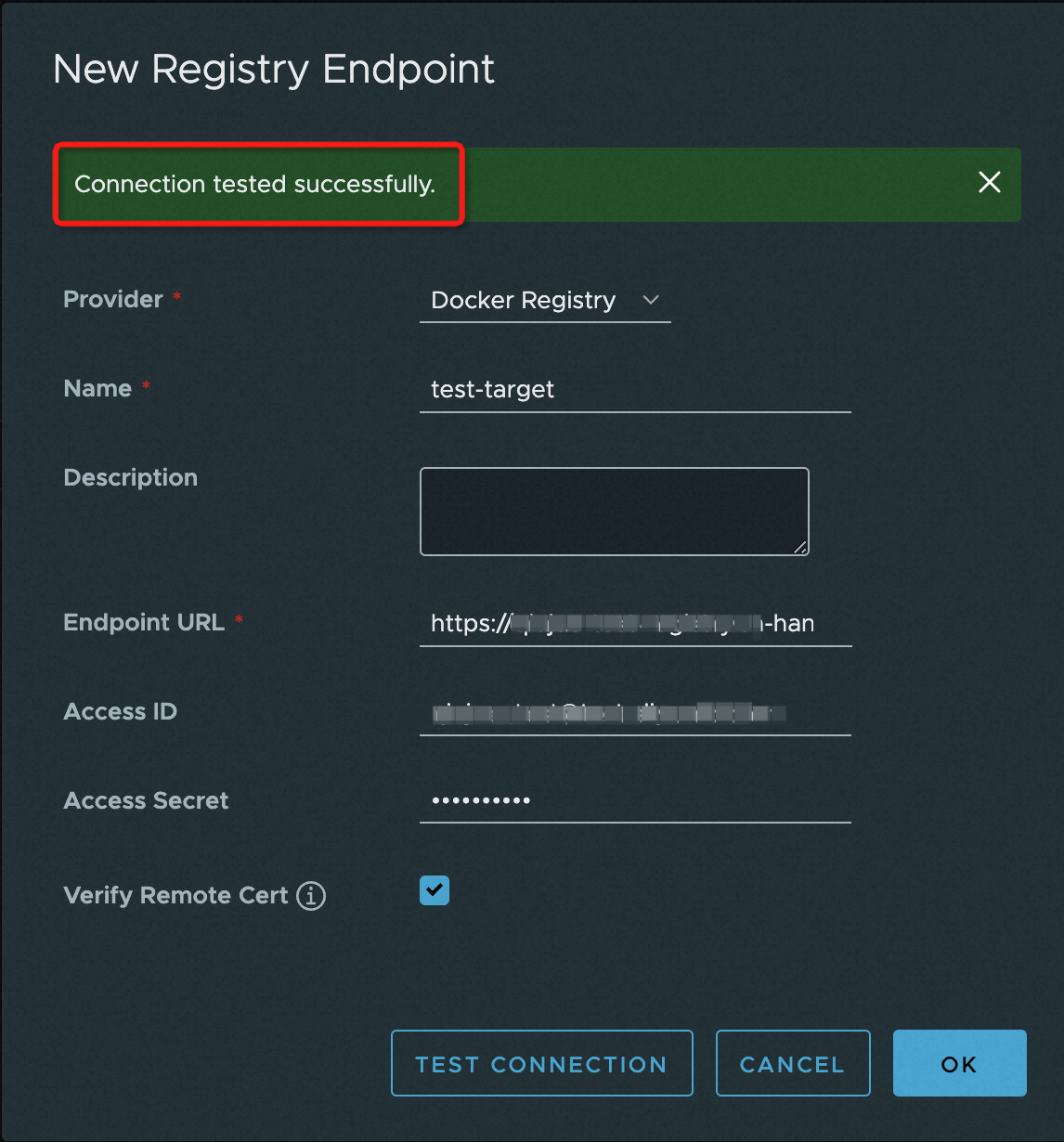
ステップ 3: 同期ルールを構成する
Harbor にログインします。
左側のナビゲーションウィンドウで、 を選択します。
[レプリケーション] ページで、[新しいレプリケーションルール] をクリックします。
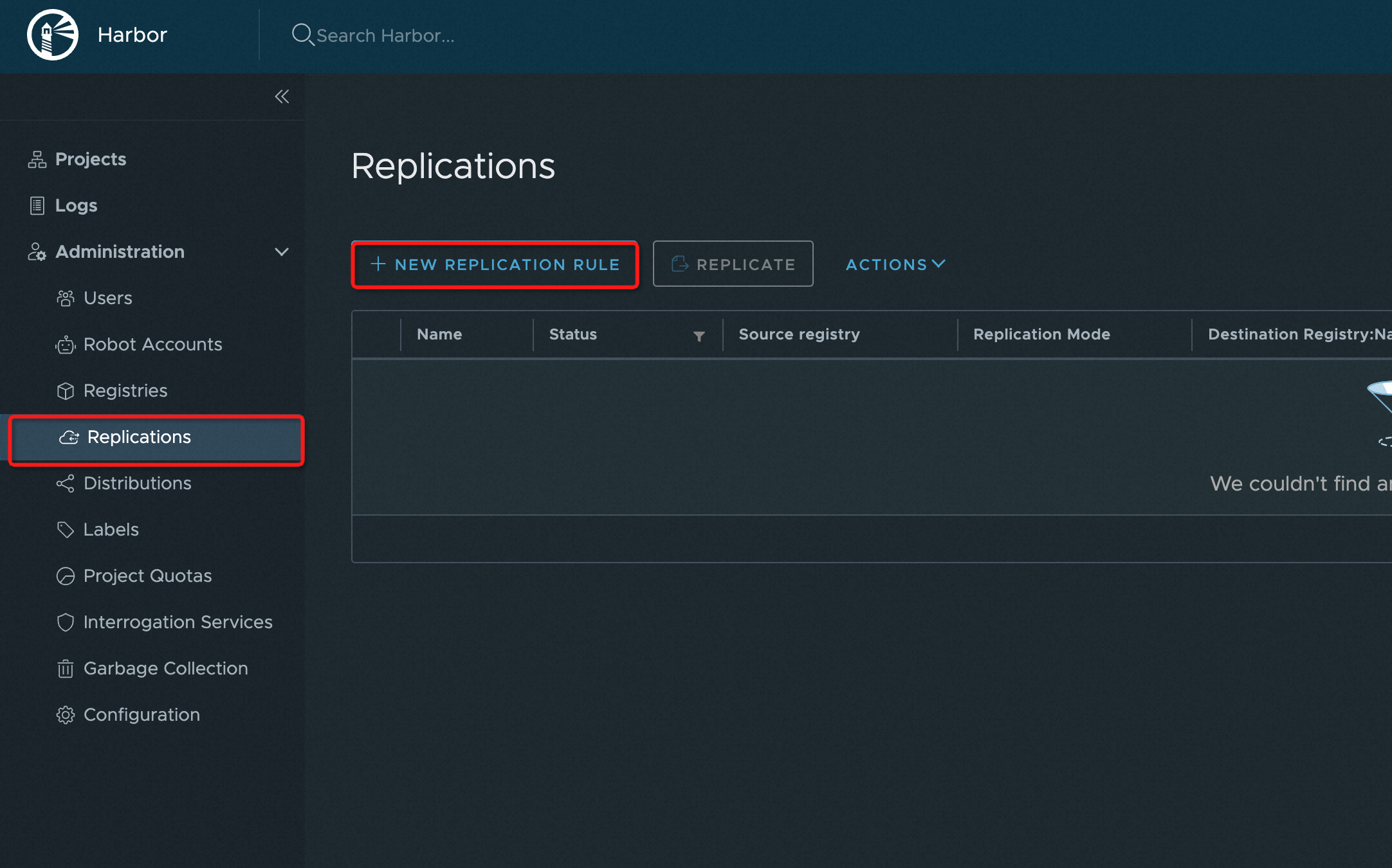
[新しいレプリケーションルール] ダイアログボックスで、パラメーターを構成します。次の表にパラメーターを示します。次に、[保存] をクリックします。
パラメーター
説明
名前
同期ルール名を入力します。
説明
同期ルールの説明を入力します。
レプリケーションモード
プッシュベース を選択します。
ソースリソースフィルター
画面の指示に従って、このパラメーターを構成します。このパラメーターは、同期するリソースをフィルタリングするために使用されます。「ソースリソースフィルター」セクションのリソースパラメーターのデフォルト値はすべてです。
宛先レジストリ
ステップ 2 で構成した宛先リポジトリを選択します。
宛先
名前空間フィールドに、ステップ 1 で Container Registry Enterprise Edition インスタンスに作成した名前空間を入力します。フラット化パラメーターは、イメージをレプリケートするときにリポジトリの階層を簡素化するために使用されます。レベル 1 をフラット化 を選択することをお勧めします。たとえば、レベル 1 をフラット化を選択すると、イメージは harbor-project/nginx から
acr-ns/nginxにレプリケートされる場合があります。トリガーモード
トリガーモードを選択します。Harbor のイメージの変更を同期するには、イベントベース を選択することをお勧めします。
帯域幅
同期中の最大ネットワーク帯域幅を制限するには、このパラメーターの値を指定します。デフォルト値は -1 です。これは、最大ネットワーク帯域幅に制限が課されないことを指定します。
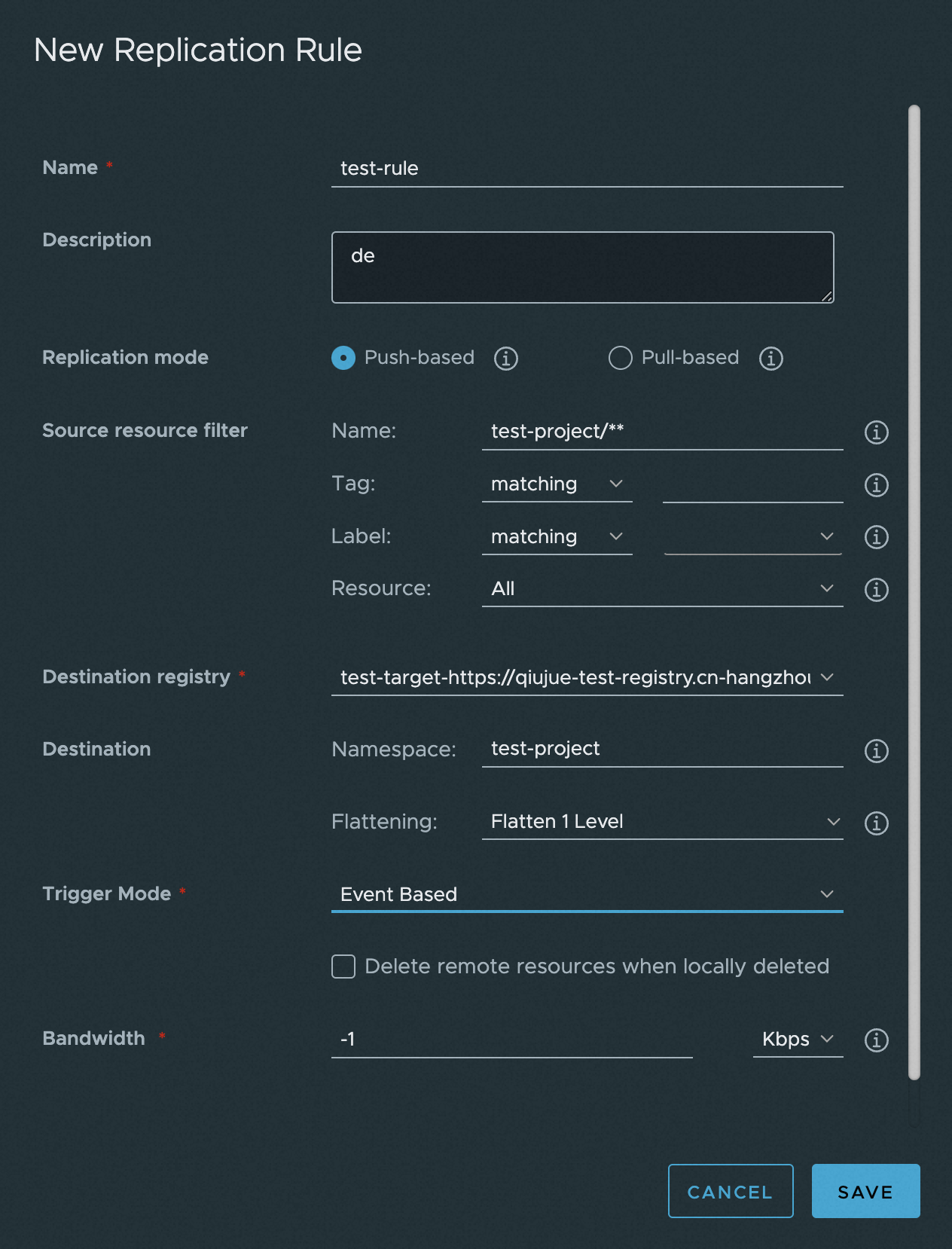
[レプリケーション] ページの名前列で、前のステップで作成したルールを選択し、[レプリケート] をクリックします。これにより、Harbor レジストリ上の既存のイメージが Container Registry Enterprise Edition インスタンスにレプリケートされます。レプリケーショントピックのステータスが [成功] になると、同期タスクは完了です。Harbor のイメージリポジトリに対する後続の変更は、イベントベーストリガーモードで Container Registry Enterprise Edition インスタンスに同期されます。
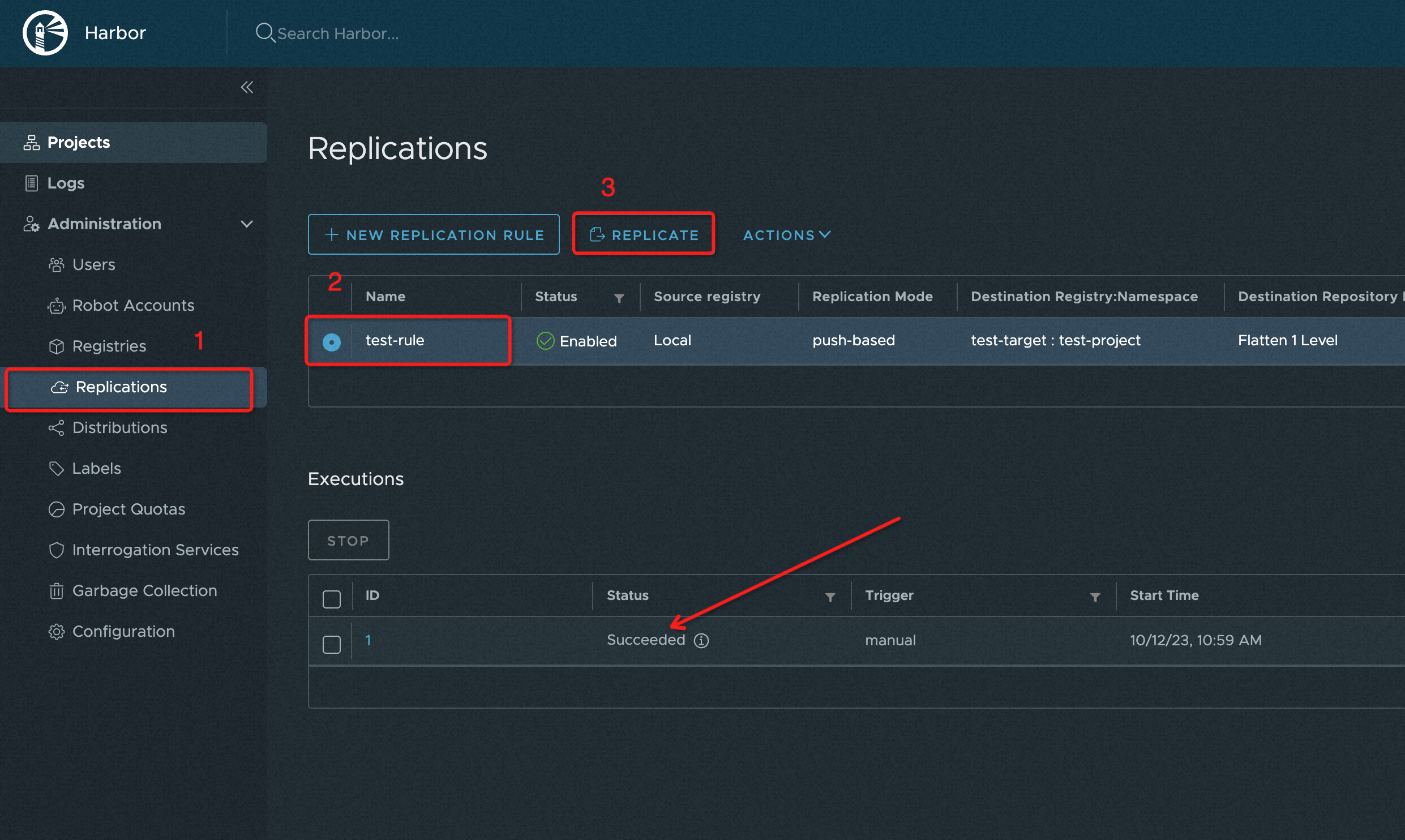
カスタムエンドポイントを構成して地理的ディザスタリカバリを実装する
Container Registry Enterprise Edition は、Container Registry Enterprise Edition インスタンスにカスタムエンドポイントと SSL 証明書を追加できるカスタムエンドポイント機能をサポートしています。これにより、カスタムエンドポイントを使用して HTTPS 経由で Container Registry Enterprise Edition インスタンスにアクセスできます。
ネットワーク環境に基づいて、次のディザスタリカバリソリューションを使用できます。
ソリューション 1: Harbor レジストリが Alibaba Cloud にデプロイされている場合、ビジネスはインターネット経由で Container Registry Enterprise Edition インスタンスにアクセスします
この例では、Container Registry Enterprise Edition インスタンスは中国 (杭州) リージョンにデプロイされ、Harbor レジストリは中国 (張家口) リージョンにデプロイされています。インスタンスのエンドポイントは同じです。インスタンスには PrivateZone が構成されています。PrivateZone の構成方法については、「カスタムドメイン名を使用して Container Registry Enterprise Edition インスタンスにアクセスする」をご参照ください。
次の表に、Container Registry Enterprise Edition インスタンスと Harbor レジストリの基本情報を示します。
インスタンス ID | パブリックエンドポイント | 関連付けられている VPC の名前 | カスタムエンドポイント |
ACR-A | a-registry.cn-hangzhou.cr.aliyuncs.com | vpc-aaaaa | cross-region.registry.io |
Harbor-B | - | vpc-bbbbb | cross-region.registry.io |
中国 (張家口) リージョンの Harbor レジストリに障害が発生し、ビジネスがレジストリにイメージをプッシュおよびプルできない場合は、カスタムエンドポイントの PrivateZone 解決構成を変更して、リージョン間で Container Registry Enterprise Edition インスタンスから同期されたイメージをプルできます。手順:
Alibaba Cloud DNS コンソール にログインします。
左側のナビゲーションウィンドウで、[プライベート DNS (PrivateZone)] をクリックします。
[組み込みの権限のあるモジュール] タブで、カスタムエンドポイント
cross-region.registry.ioを入力してゾーンを検索します。2 つのゾーンが表示されます。vpc-bbbbbVPC に関連付けられているゾーンをクリックします。[リソースレコード設定] タブで、編集するレコードを見つけ、[アクション] 列の [編集] をクリックします。
[レコードの編集] パネルで、パラメーターを構成します。次の表にパラメーターを示します。次に、[OK] をクリックします。
パラメーター
説明
レコードタイプ
CNAME を選択します。
ホスト名
このパラメーターを @ に設定します。
レコード値
このパラメーターを Container Registry Enterprise Edition インスタンスのパブリックエンドポイントに設定します:
a-registry.cn-hangzhou.cr.aliyuncs.com。TTL
デフォルト値を保持します。
ソリューション 2: Harbor レジストリが Alibaba Cloud にデプロイされていない場合、ビジネスはインターネット経由で Container Registry Enterprise Edition インスタンスにアクセスします
Container Registry Enterprise Edition インスタンスのカスタムエンドポイントを Harbor レジストリのエンドポイントに設定します。例: www.ha****.com。詳細については、「カスタムドメイン名を使用して Container Registry Enterprise Edition インスタンスにアクセスする」をご参照ください。
Harbor レジストリに障害が発生し、ビジネスがイメージをプッシュおよびプルできない場合は、Harbor レジストリのエンドポイントの DNS 解決設定を変更し、Harbor レジストリのエンドポイント (例: www.harbor.com) が Container Registry Enterprise Edition インスタンスのパブリック IP アドレスに解決されるようにする必要があります。これにより、ビジネスはインターネット経由で Container Registry Enterprise Edition インスタンスにアクセスして、イメージをプッシュおよびプルできます。
ソリューション 3: Harbor レジストリが Alibaba Cloud にデプロイされていない場合、ビジネスは VPC 経由で Container Registry Enterprise Edition インスタンスにアクセスします
Harbor レジストリに障害が発生し、ビジネスがイメージをプッシュおよびプルできない場合は、Container Registry Enterprise Edition インスタンスの IP アドレスを取得し、Harbor レジストリのエンドポイント (例: www.harbor.com) が Container Registry Enterprise Edition インスタンスの IP アドレスに解決されるようにルーティングルールと DNS 解決を構成する必要があります。これにより、ビジネスは VPC 経由で Container Registry Enterprise Edition インスタンスにアクセスして、イメージをプッシュおよびプルできます。詳細については、「リージョン間またはデータセンターから Container Registry Enterprise Edition インスタンスにアクセスする」をご参照ください。